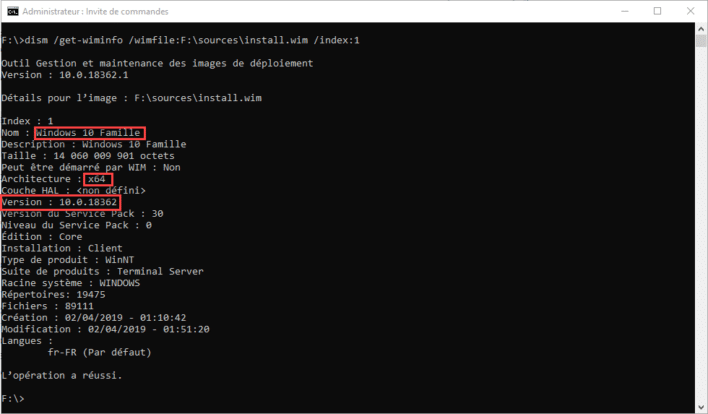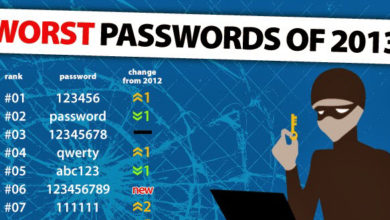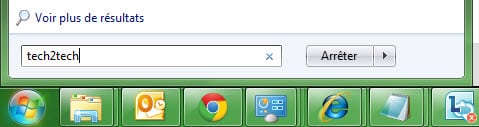Comment retrouver le numéro de version Windows sur votre ISO, DVD ou USB Bootable.
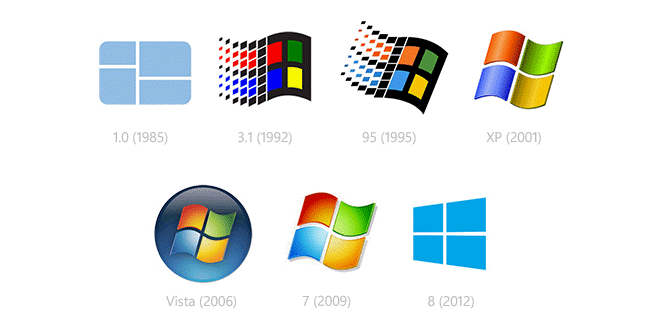
Parfois il arrive que l’on ait une clé USB bootable de Windows, un ISO ou encore un DVD de Windows mais dont on ne connait pas la version.
Nous allons voir ici comment connaitre le numéro de version de votre média sans avoir à l’installer. Cette méthode fonctionne pour Windows 10, 8 ou 7.
Si au contraire, vous souhaitez connaitre la version de Windows que vous êtes en train d’utiliser, c’est plutôt par ici :
Comment connaitre le numéro de version de votre OS Windows ?
Comment déterminer la version de Windows de votre clé USB bootable, DVD ou ISO.
Si votre support est un fichier ISO alors, montez-le sur votre ordinateur à l’aide du clic droit. Si c’est un DVD ou une clé USB bootable, insérer votre média dans votre ordinateur.
Il existe deux types d’installation. Via le fichier « Install.wim » ou via le fichier « Install.esd« . Avant de continuer, il va falloir vérifier votre type d’installation en vérifier si sur votre média c’est l’extension « ESD » ou « WIM » qui est utilisée.
Pour cela, rendez-vous sur votre média d’installation et regardez l’extension du fichier dans le dossier « Sources ».
Par exemple ici, nous avons un fichier « Install.wim » :
Maintenant, ouvrez une invite de commande en administrateur. Et taper la commande suivante en l’adaptant à la lettre utilisée pour votre lecteur. Ici dans mon cas, mon lecteur est « F: »
dism /get-wiminfo /wimfile:F:\sources\install.wim /index:1
Dans le cas d’un fichier au format ESD, alors utilisez la commande suivante :
dism /get-wiminfo /wimfile:F:\sources\install.ESD /index:1
Cette commande vous donnera pas mal d’informations sur votre média.
Vous avez maintenant un numéro de version. Il n’est pas toujours simple de connaitre tous les numéros de version et de numéro de build. Et dans ce cas, Wikipédia est votre ami. Vous pouvez visiter cet article qui rassemble l’historique des versions de Windows 10 par exemple.
Ici par exemple, la version 10.0.18362 est Windows 10 1903.
Quelques remarques importantes
- Modifiez la lettre de lecteur selon votre cas.
- Votre média peut contenir plusieurs versions de Windows 10. Changez simplement le commutateur « / Index: 1 » et modifiez le par « / index:2 » ou « / index:2 » ou « / index:3 » ou « / index:4 » par exemple.